NFS
NFS 설치
## docker에 nfs 설치
yum install -y nfs-utils.x86_64
mkdir /nfs_shared
chmod 777 /nfs_shared/
echo '/nfs_shared 192.168.0.0/21(rw,sync,no_root_squash)' >> /etc/exports
systemctl enable --now nfs
# 원활한 테스트를 위해 방화벽 중지
systemctl stop firewalld
## worker1과 worker2에도 nfs 설치
## 쿠버네티스가 기본적으로 nfs타입을 모르기 때문
yum install -y nfs-utils.x86_64NFS 사용
# nfs-pv 템플릿 작성
vi nfs-pv.yaml
//
apiVersion: v1
kind: PersistentVolume
metadata:
name: nfs-pv
spec:
capacity:
storage: 100Mi # 2진법
accessModes:
- ReadWriteMany # 여러 노드로 읽기 쓰기 가능하게 마운트
persistentVolumeReclaimPolicy: Retain
nfs:
server: 192.168.1.158 # nfs를 설치한 아이피
path: /nfs_shared
//
# kubectl apply -f nfs-pv.yaml
# kubectl get pv

# nfs-pvc 생성
vi nfs-pvc.yaml
//
apiVersion: v1
kind: PersistentVolumeClaim
metadata:
name: nfs-pvc
spec:
accessModes:
- ReadWriteMany
resources:
requests:
storage: 10Mi
//
# kubectl apply -f nfs-pvc.yaml
# kubectl get pvc
# kubectl get pv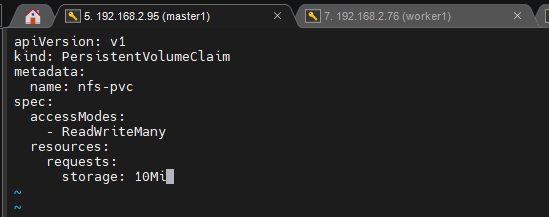

# nfs-pvc-deploy 템플릿 생성
vi nfs-pvc-deploy.yaml
//
apiVersion: apps/v1
kind: Deployment
metadata:
name: nfs-pvc-deploy
spec:
replicas: 4
selector:
matchLabels:
app: nfs-pvc-deploy
template:
metadata:
labels:
app: nfs-pvc-deploy
spec:
containers:
- name: nginx
image: 192.168.1.158:5000/nginx:latest
volumeMounts:
- name: nfs-vol
mountPath: /usr/share/nginx/html
volumes:
- name: nfs-vol
persistentVolumeClaim:
claimName: nfs-pvc
//
# kubectl apply -f nfs-pvc-deploy.yaml
# kubectl get pod

# 로드밸런서 부여 (80포트)
kubectl expose deployment nfs-pvc-deploy --type=LoadBalancer --name=nfs-pvc-deploy-svc1 --port=80

## docker에서
# 마운트 시킨 폴더에 웹 파일을 만들어준다.
tar xvf food.tar -C /nfs_shared/
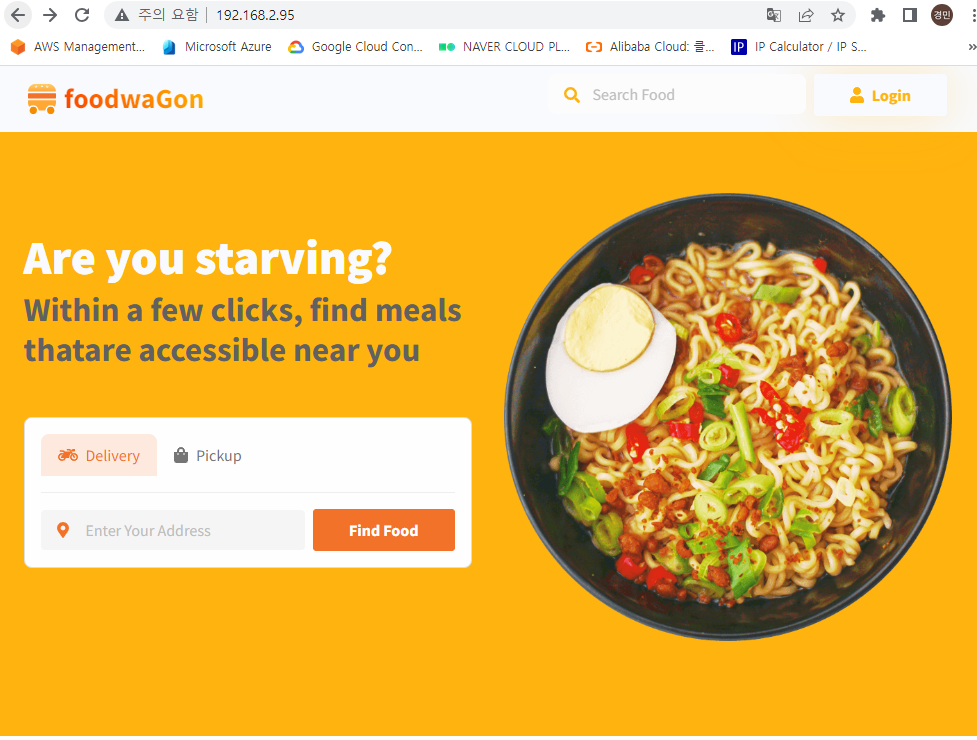
configMap
configMap이란?
컨피그맵은 키-값 쌍으로 기밀이 아닌 데이터를 저장하는 데 사용하는 API 오브젝트이다. 파드는 볼륨에서 환경 변수, 커맨드-라인 인수 또는 구성 파일로 컨피그맵을 사용할 수 있다.
컨피그맵을 사용하면 컨테이너 이미지에서 환경별 구성을 분리하여, 애플리케이션을 쉽게 이식할 수 있다.
configMap 관리
컨피그맵은 컨테이너를 필요한 환경 설정을 컨테이너와 분리해서 제공하는 기능이다.
개발용과 상용 서비스에서는 서로 다른 설정이 필요할 때가 많다. 사용하는 데이터베이스가 다를 수도 있고, 실제 개발할 때는 디버그 모드로 로그를 출력하는데, 서비스용에서는 시스템 정보를 나타내는 모드로 로그를 출력해야 하는 등의 차이가있다. 이렇게 다른 설정으로 컨테이너를 실행해야할 때 사용하는 것이 컨피그맵이다.
컨피그맵을 컨테이너와 분리하면 컨테이너 하나를 개발용, 상용 서비스를 운영하기 전 보안이나 성능 장애 등을 검증하는 스테이지용, 상용 서비스용으로 사용할 수 있다.
개발용 configMap
# master1에서 폴더 생성 후 이동
mkdir configmap && cd $_
# 개발용 컨피그맵 템플릿 생성
vi configmap-dev.yaml
//
apiVersion: v1
kind: ConfigMap
metadata:
name: config-dev
namespace: default
data:
DB_URL: localhost
DB_USER: myuser
DB_PASS: mypass
DEBUG_INFO: debug
//
# kubectl apply -f configmap-dev.yaml
# kubectl describe configmaps config-dev

# deployment-config01 템플릿 생성
vi deployment-config01.yaml
//
apiVersion: apps/v1
kind: Deployment
metadata:
name: configapp
labels:
app: configapp
spec:
replicas: 1
selector:
matchLabels:
app: configapp
template:
metadata:
labels:
app: configapp
spec:
containers:
- name: testapp
image: nginx
ports:
- containerPort: 8080
env:
- name: DEBUG_LEVEL # 변수명
valueFrom: #
configMapKeyRef:
name: config-dev
key: DEBUG_INFO
---
apiVersion: v1
kind: Service
metadata:
labels:
app: configapp
name: configapp-svc
namespace: default
spec:
type: NodePort
ports:
- nodePort: 30800
port: 8080
protocol: TCP
targetPort: 80
selector:
app: configapp
//
# kubectl apply -f deployment-config01.yaml
# kubectl exec -it configapp-64d4554b68-v55g5 -- bash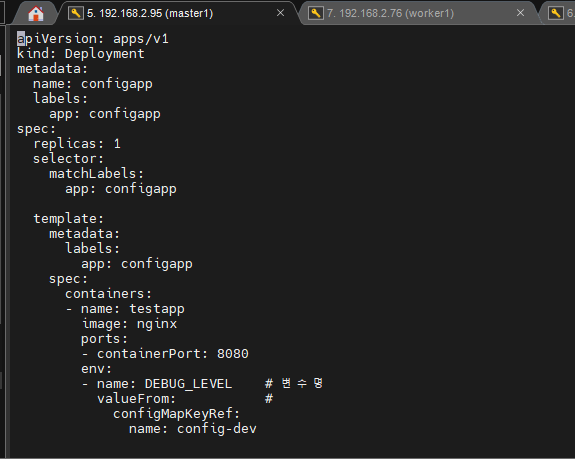
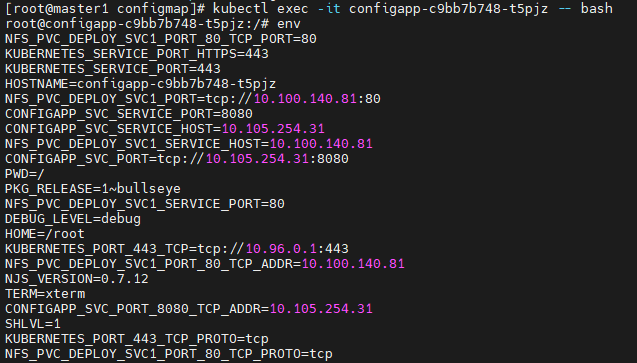
워드프레스에서의 configMap
# 워드프레스용 configMap 템플릿 생성
vi configmap-wordpress.yaml
//
apiVersion: v1
kind: ConfigMap
metadata:
name: config-wordpress
namespace: default
data:
MYSQL_ROOT_HOST: '%'
MYSQL_ROOT_PASSWORD: mode1752
MYSQL_DATABASE: wordpress
MYSQL_USER: wpuser
MYSQL_PASSWORD: wppass
//
# kubectl apply -f configmap-wordpress.yaml
# kubectl describe configmaps config-wordpress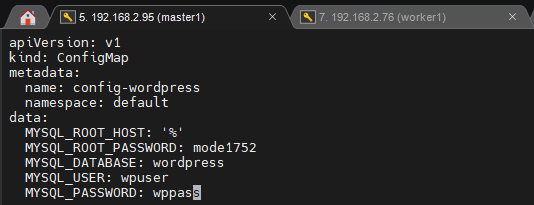

# 워드프레스 mysql 템플릿 생성.
vi mysql-pod-svc.yaml
//
apiVersion: v1
kind: Pod
metadata:
name: mysql-pod
labels:
app: mysql-pod
spec:
containers:
- name: mysql-container
image: mysql:5.7
envFrom:
- configMapRef:
name: config-wordpress # configMap 참조
ports:
- containerPort: 3306
---
apiVersion: v1
kind: Service
metadata:
name: mysql-svc
spec:
type: ClusterIP
selector:
app: mysql-pod
ports:
- protocol: TCP
port: 3306
targetPort: 3306
//
# kubectl apply -f mysql-pod-svc.yaml
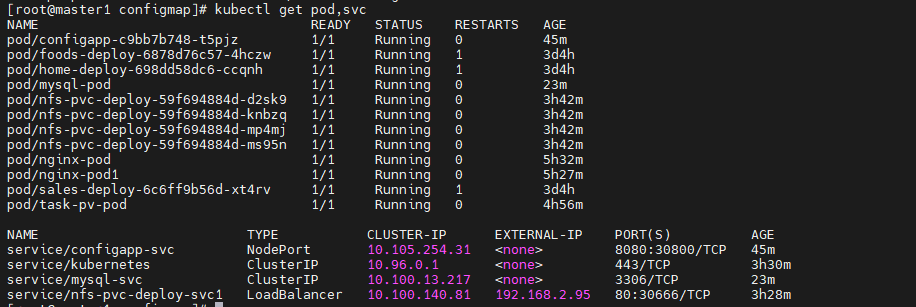
## mysql 확인
# master1에 mysql 설치
yum install -y mysql
# 워드프레스 웹서버 파드 템플릿 생성
vi wordpress-pod-svc.yaml
//
apiVersion: v1
kind: Pod
metadata:
name: wordpress-pod
labels:
app: wordpress-pod
spec:
containers:
- name: wordpress-container
image: wordpress
env:
- name: WORDPRESS_DB_HOST
value: mysql-svc:3306 # 아이피 대신 서비스 명을 도메인처럼 사용
- name: WORDPRESS_DB_USER
valueFrom:
configMapKeyRef:
name: config-wordpress # 컨피그맵에서 키 값을 통해 밸류를 참조
key: MYSQL_USER
- name: WORDPRESS_DB_PASSWORD
valueFrom:
configMapKeyRef:
name: config-wordpress
key: MYSQL_PASSWORD
- name: WORDPRESS_DB_NAME
valueFrom:
configMapKeyRef:
name: config-wordpress
key: MYSQL_DATABASE
ports:
- containerPort: 80
---
apiVersion: v1
kind: Service
metadata:
name: wordpress-svc
spec:
type: LoadBalancer
# externalIPs:
# - 192.168.56.103
selector:
app: wordpress-pod
ports:
- protocol: TCP
port: 80
targetPort: 80
//
# kubectl apply -f wordpress-pod-svc.yaml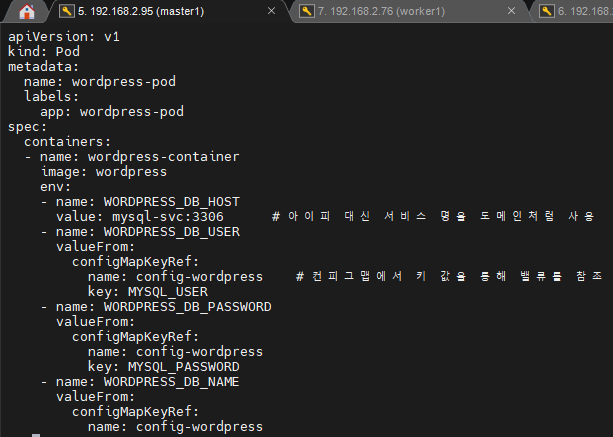
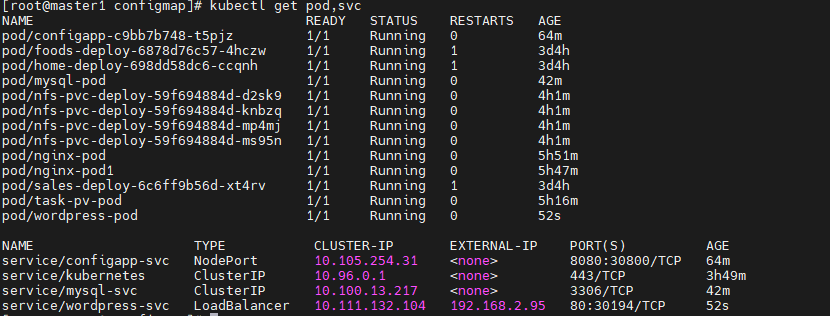

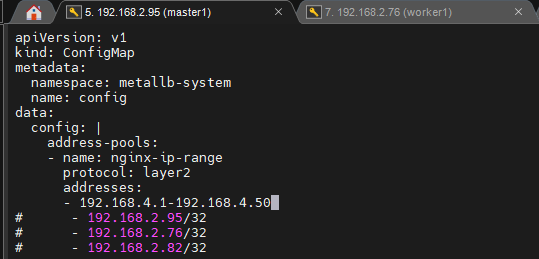
Deployment 사용하여 워드프레스 구축
## 만일을 위해 모두 삭제
# kubectl delete all --all
# mysql deployment, 서비스 템플릿 생성
vi mysql-deploy-svc.yaml
//
apiVersion: apps/v1
kind: Deployment
metadata:
name: mysql-deploy
labels:
app: mysql-deploy
spec:
replicas: 1
selector:
matchLabels:
app: mysql-deploy
template:
metadata:
labels:
app: mysql-deploy
spec:
containers:
- name: mysql-container
image: mysql:5.7
envFrom:
- configMapRef:
name: config-wordpress
ports:
- containerPort: 3306
---
apiVersion: v1
kind: Service
metadata:
name: mysql-svc
spec:
type: ClusterIP
selector:
app: mysql-deploy
ports:
- protocol: TCP
port: 3306
targetPort: 3306
//

# 워드프레스 deployment 웹 서버 템플릿 생성
vi wordpress-deploy-svc.yaml
//
apiVersion: apps/v1
kind: Deployment
metadata:
name: wordpress-deploy
labels:
app: wordpress-deploy
spec:
replicas: 1
selector:
matchLabels:
app: wordpress-deploy
template:
metadata:
labels:
app: wordpress-deploy
spec:
containers:
- name: wordpress-container
image: 192.168.1.158:5000/wordpress
env:
- name: WORDPRESS_DB_HOST
value: mysql-svc:3306
- name: WORDPRESS_DB_USER
valueFrom:
configMapKeyRef:
name: config-wordpress
key: MYSQL_USER
- name: WORDPRESS_DB_PASSWORD
valueFrom:
configMapKeyRef:
name: config-wordpress
key: MYSQL_PASSWORD
- name: WORDPRESS_DB_NAME
valueFrom:
configMapKeyRef:
name: config-wordpress
key: MYSQL_DATABASE
ports:
- containerPort: 80
---
apiVersion: v1
kind: Service
metadata:
name: wordpress-svc
spec:
type: LoadBalancer
# externalIPs:
# - 192.168.1.102
selector:
app: wordpress-deploy
ports:
- protocol: TCP
port: 80
targetPort: 80
//
# kubectl apply -f wordpress-deploy-svc.yaml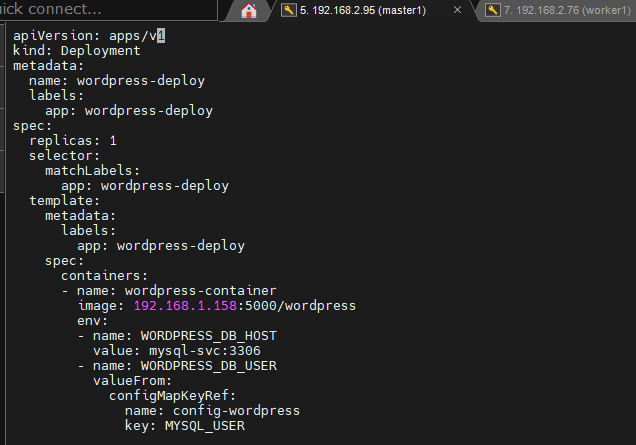

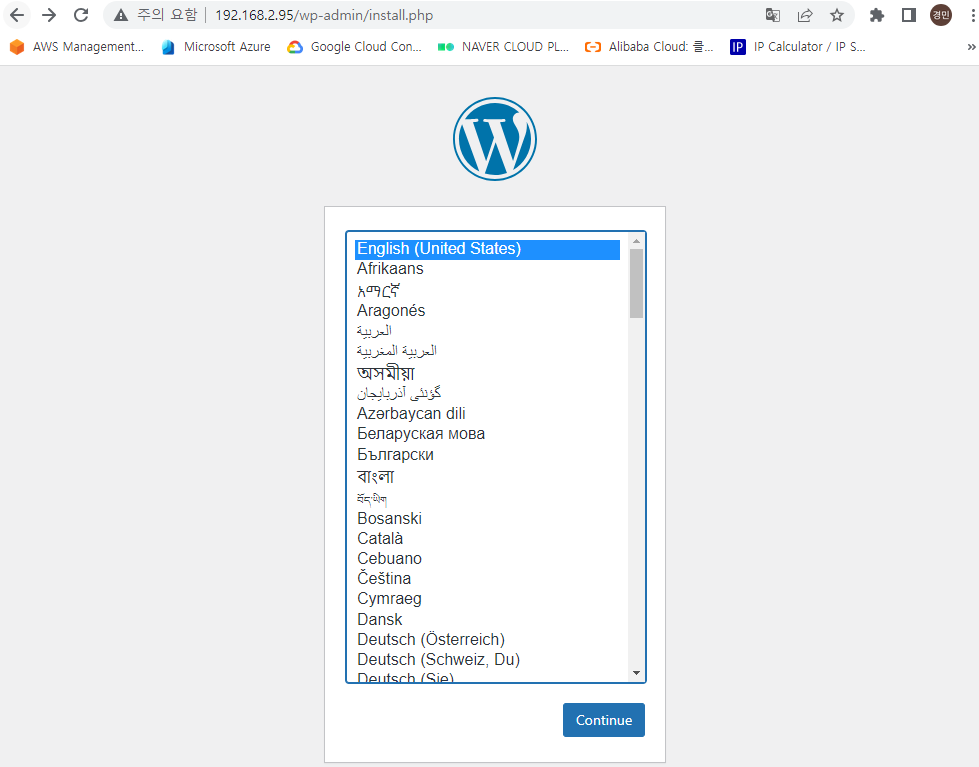
Namespace
namespace 관리
네임스페이스는 쿠버네티스 클러스터 하나를 여러 개 논리적인 단위로 나눠서 사용하는 것이다.
네임스페이스 덕분에 쿠버네티스 클러스터 하나를 여러 개 팀이나 사용자가 함께 공유할 수 있다. 또한 클러스터 안에서 용도에 따라 실행해야 하는 앱을 구분할 때도 네임스페이스를 사용한다.
네임스페이스별로 별도의 쿼터(할당량)을 설정해서 특정 네임스페이스의 사용량을 제한할 수 도 있다.
namespace 명령어
# 네임 스페이스 리스트 확인
kubectl get ns
# 해당 네임스페이스의 서비스, 파드 확인
kubectl -n metallb-system get svc,pod
# context들의 정보 확인
kubectl config get-contexts
# 네임 스페이스 생성
kubectl create namespace test-namespace
# context의 네임 스페이스 변경
kubectl config set-context kubernetes-admin@kubernetes --namespace test-namespace


ResourceQuota
ResourceQuota 관리
리소스 쿼터를 사용하여 각 네임스페이스마다, 즉 가상 쿠버네티스 클러스터마다 사용 가능한 리소스를 제한할 수 있다.
리소스 쿼터는 생성이나 변경으로 그 시점에 제한이 걸린 상태가 되어도 이미 생성된 리소스에는 영향을 주지 않기 때문에 주의해야 한다.
리소스 쿼터는 크게 '생성 가능한 리소스 수 제한'과 '리소스 사용량 제한'으로 나눌 수 있다.
ResourceQuota - 파드 제한
# resourceQuota 템플릿 생성
vi sample-resourcequota.yaml
//
apiVersion: v1
kind: ResourceQuota
metadata:
name: sample-resourcequota
namespace: test-namespace
spec:
hard:
count/pods: 5 # 파드 최대 5개 제한
//
# kubectl apply -f sample-resourcequota.yaml
# 파드 상세 정보
kubectl describe quota sample-resourcequota
# 테스트용 파드 생성
kubectl run new-nginx -n test-namespace --image=192.168.1.158:5000/nginx:latest
## 이름을 달리하여 총 6개의 파드를 생성



ResourceQuota - 자원 제한
# 새 네임스페이스 생성
kubectl create ns kyounggu
# 폴더 생성 후 이동
mkdir quotas && cd $_
# 자원 제한 resourceQuota 템플릿 생성
vi sample-resourcequota-usable.yaml
//
apiVersion: v1
kind: ResourceQuota
metadata:
name: sample-resourcequota-usable
namespace: kyounggu
spec:
hard:
requests.cpu: 1 # request:요구 / 메모리 용량 최소 제한 / 코어 1 = 1000m
requests.memory: 1Gi # 스토리지 용량 최소 제한
requests.ephemeral-storage: 5Gi # 로컬 임시 스토리지
requests.nvidia.com/gpu: 2 # gpu
limits.cpu: 4 # limit: 최대 제한 / cpu 개수 최대 제한
limits.memory: 2Gi
limits.ephemeral-storage: 10Gi
limits.nvidia.com/gpu: 4
//
# kubectl apply -f sample-resourcequota-usable.yaml
# kubectl -n kyounggu describe resourcequotas sample-resourcequota-usable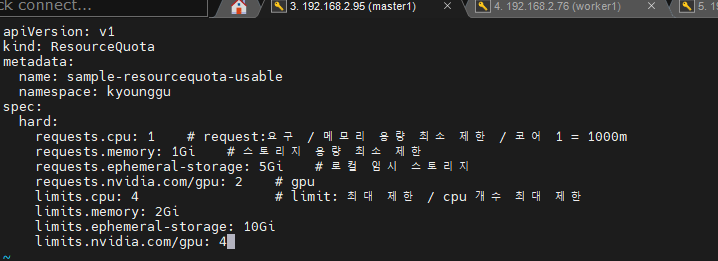
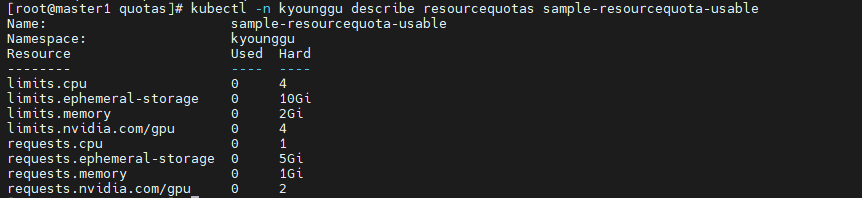
# 테스트용 파드 생성 템플릿 (자원 생략)
vi sample-pod.yaml
//
apiVersion: v1
kind: Pod
metadata:
name: sample-pod
namespace: kyounggu
spec:
containers:
- name: nginx-container
image: 192.168.1.158:5000/nginx:latest
//
## 에러 발생. (최소 제한이 걸린 경우, 파드 템플릿에 자원 제한을 넣어줘야함)
kubectl apply -f sample-pod.yaml

# 테스트용 파드 생성 (자원 할당)
vi sample-resource.yaml
//
apiVersion: apps/v1
kind: Deployment
metadata:
name: sample-resource
namespace: kyounggu
spec:
replicas: 4
selector:
matchLabels:
app: sample-app
template:
metadata:
labels:
app: sample-app
spec:
containers:
- name: nginx-container
image: 192.168.1.158:5000/nginx:latest
resources: # ResourceQuota에 자원 제한이 걸린 경우 최소/최대 메모리, cpu를 꼭 넣어야 한다.
requests:
memory: "250Mi"
cpu: "250m"
limits:
memory: "500Mi"
cpu: "1000m"
//
# kubectl apply -f sample-resource.yaml
# kubectl -n kyounggu get pod
# kubectl -n kyounggu describe resourcequotas sample-resourcequota-usable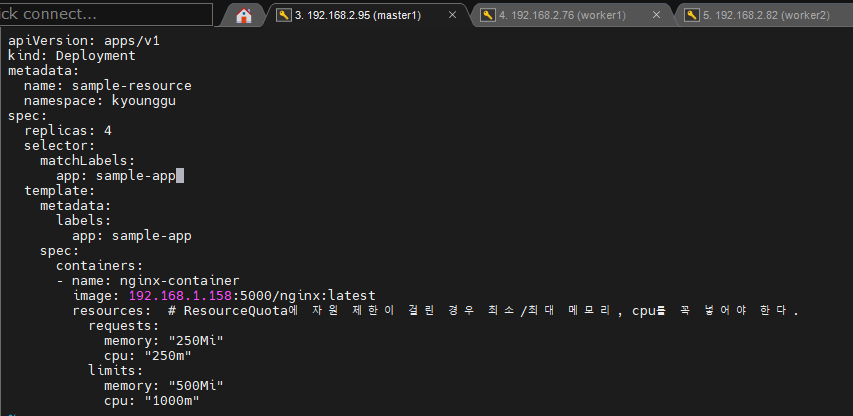

LimitRange
LimitRange
리소스 제한 정보를 넣지 않아도 생성 가능
# 샘플 파드 생성
vi sample-pod.yaml
//
apiVersion: v1
kind: Pod
metadata:
name: sample-pod
namespace: kyounggu
spec:
containers:
- name: nginx-container
image: nginx:1.16
//
# 원활한 테스트를 위해 삭제
kubectl delete -f sample-resource.yaml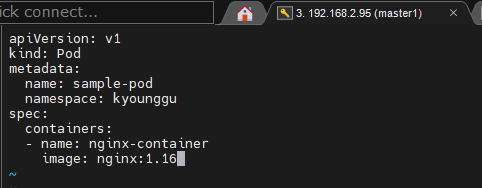

# LimitRange 템플릿 생성
vi sample-limitrange-container.yaml
//
apiVersion: v1
kind: LimitRange
metadata:
name: sample-limitrange-container
namespace: kyounggu
spec:
limits:
- type: Container
default: # 리소스 정보가 정의되지 않을 경우의 limit
memory: 500Mi
cpu: 1000m
defaultRequest: # 리소스 정보가 정의되지 않을 경우의 request
memory: 250Mi
cpu: 250m
max: # 리소스 정보가 정의됐을 때의 limit
memory: 500Mi
cpu: 1000m
min: # 리소스 정보가 정의됐을 때의 request
memory: 250Mi
cpu: 250m
maxLimitRequestRatio: # 최소/최대 요청 비율
memory: 2 # 메모리는 최대가 최소의 2배
cpu: 4 # cpu는 최대가 최소의 4배
//
# kubectl apply -f sample-limitrange-container.yaml
# kubectl -n kyounggu describe limitranges sample-limitrange-container
# kubectl apply -f sample-pod.yaml
# kubectl -n kyounggu describe limitranges sample-limitrange-container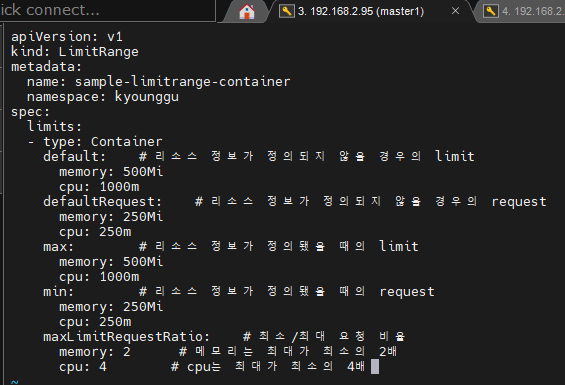


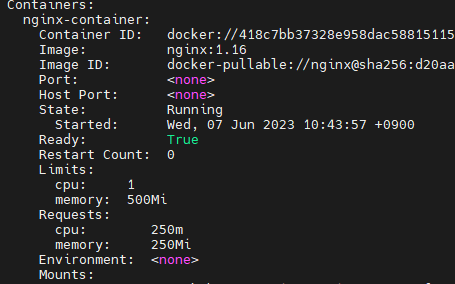
# 테스트 위해 템플릿 복사
cp sample-resource.yaml test-resource.yaml
# 리소스 부분 주석 처리 (default값을 사용하도록)
vi test-resource.yaml
//
# resources: # ResourceQuota에 자원 제한이 걸린 경우 최소/최대 메모리, cpu를 꼭 넣어야 한다.
# requests:
# memory: "250Mi"
# cpu: "250m"
# limits:
# memory: "500Mi"
# cpu: "1000m"
//
# kubectl -n kyounggu get all

'메가존 클라우드 2기 교육 > 실무 특화' 카테고리의 다른 글
| Kubernetes - 모니터링(Prometheus, Grafana), 오토스케일링(HPA) (0) | 2023.06.08 |
|---|---|
| Kubernetes - 스케줄링(taint & toleration, cordon , drain), (0) | 2023.06.07 |
| Kubernetes - Ingress, metallb, Volume (0) | 2023.06.05 |
| Kubernetes - CLI, 템플릿, 멀티 노드, 멀티 컨테이너 (0) | 2023.06.01 |
| Kubernetes - 미니큐브 CLI, 템플릿, 롤링 업데이트 제어 (0) | 2023.05.31 |



